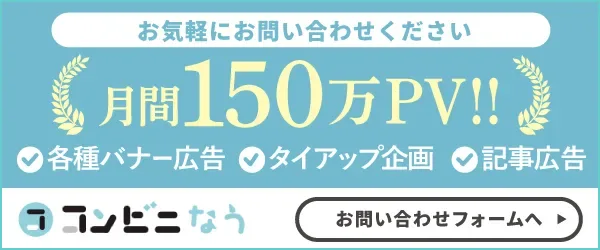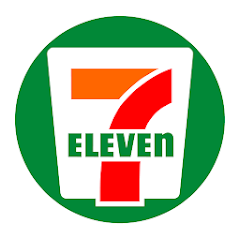ローソンに設置されているマルチコピー機から、原稿データをFAXで送信することが可能です。
しかし「FAXを送りたいけど使い方や送り方・料金が分からずに困っている」という方も多いのではないでしょうか。
そこで本記事ではローソンのマルチコピー機で利用できるFAX機能の使い方や料金、複数枚の送り方について解説します。
コンビニ間で送受信できる、クロネコFAXのサービス内容やFAX利用時の3つの注意点なども紹介しているので、ぜひ参考にしてみてください。
目次
ローソンに設置されているマルチコピー機から送れるFAXの特徴や料金を解説

冒頭でもお伝えしたように、ローソンに設置されているマルチコピー機からFAXを送信することが可能です。
どれぐらいの原稿サイズに対応しているのか、料金はいくらなのか事前に知っておきたい方も多いでしょう。
まずはマルチコピー機を設置しているローソンの探し方や、各種基本情報から確認していきます。
ローソンの店舗にマルチコピー機が設置されているかどうかは公式サイトで確認できる
お近くにマルチコピー機を設置しているローソンがあるかどうかは、公式サイトから検索して確認することができます。
公式サイトのトップページから「サービス」・コピーサービス下の「マルチコピー機」と進み、「新型コピー機設置店舗はこちら」をクリックしましょう。
エリアを選択して住所・駅名・郵便番号から店舗を絞り込めるので、マルチコピー機のあるローソンをお探しの方はぜひ利用してみてください。
- 公式サイトにアクセスする
- 「新型コピー機設置店舗はこちら」をタップまたはクリック
- マルチコピー機を利用するエリアを選択
- マップの移動や住所・駅名・郵便番号で店舗を絞り込む
ローソンから送れるFAXの料金や用紙サイズ・一覧
ローソンから国内外へFAXを送信する料金・用紙サイズ・送信可能枚数を下記に一覧でまとめています。
海外へFAXを送信できますが、国によって料金が変動するため公式サイトに記載されている「国際電話国番号表」のPDFを確認してみましょう。
ローソンのマルチコピー機ではA3サイズにも対応していますが、受信先がA3印刷に非対応であれば自動的にA4サイズへ縮小印刷されるので注意してください。
| 国内FAX送信(1枚) | 50円 |
|---|---|
| 海外FAX送信(1枚) | 100円もしくは150円 |
| 送信可能枚数 | 1回に10枚まで |
| 送信可能サイズ | B5・B4・A4・A3 |
クロネコFAXを使えばコンビニでFAXの受信もできる
クロネコヤマトが提供する「クロネコFAX」を利用すれば、コンビニでFAXを受信する使い方も可能です。
クロネコFAXの送受信の料金をまとめているので、利用を検討している方はぜひ参考にしてみてください。
自宅にFAXを受信する機器が無い方・相手がお持ちでない場合は、ぜひお近くのローソンのクロネコFAXを利用してみてはいかがでしょうか。
| クロネコFAXを預ける(送信) | 50円 |
|---|---|
| クロネコFAXを受け取る(受信) | 50円 |
ローソンのマルチコピー機でFAXを送るやり方・送り方
マルチコピー機のある店舗の探し方や利用できるサービスの概要について解説しました。
ここからは、ローソンに設置されているマルチコピー機でのFAXの送り方・やり方を具体的に解説します。
段階ごとに操作の手順を詳しく解説しているので、やり方が分からず不安な方は説明を見ながら一緒に操作してみてください。
ローソンでFAXを送るやり方・送り方:①宛先などを設定する
まずはマルチコピー機から国内・海外など宛先を設定しましょう。
トップ画面から「ファクス」・「ファクス送信」と進み、「ご利用上の同意事項」を確認して「同意する」をタッチしたら、国内・海外のどちらへ送信するか選択してください。
送信先の宛先番号をハイフンを含めて入力すると「送信結果表のプリントの有無を選択する画面」が表示されますが、お金はかからないので送信結果表の印刷はすることをおすすめします。
ローソンでFAXを送るやり方・送り方:②原稿をスキャンする
原稿を正しくスキャンするための設定を行います。
マルチコピー機の読み取り部分に原稿の方向・裏表に間違いがないようセットしましょう。また画面左に宛先番号や送信結果表のボタンがあるので、宛先などが間違っていた場合は送信前の修正・変更が可能です。
印刷の濃さは3段階、サイズは自動・B5・B4・A3・A4の5つから選べるので、原稿の大きさなどに合わせて設定してください。
ローソンでFAXを送るやり方・送り方:③料金支払い・送信
各種設定が完了したら必要な料金をマルチコピー機のコイン投入口に入れて、FAXを送信しましょう。
複数枚FAXを送る方は「次原稿読込」を押して必要な枚数分を繰り返し、完了したら料金を投入して「送信スタート」をタッチしてください。
改めて宛先番号が表示されるので、入力した内容に問題がないことを確認して「OK」を押すと送信が開始されます。
ローソンのマルチコピー機でクロネコFAXを送るやり方・送り方
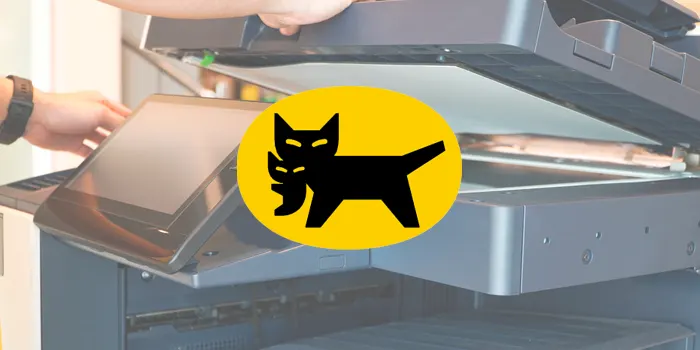
先ほども解説したように、ローソンのマルチコピー機ではクロネコFAXのサービスを利用可能です。
普通のFAXは使ったことがあっても、クロネコFAXは使ったことがない・送り方が分からない方もいるでしょう。
続いては、ローソンのマルチコピー機からクロネコFAXを利用する具体的な送り方・使い方を解説します。
ローソンでクロネコFAXを送るやり方・使い方:①宛先を入力
先ほど解説した通常のFAXと同じように宛先を入力しましょう。
トップ画面から「ファクス」の「クロネコFAX」へ進み、「預ける」ボタンをタッチすると同意事項が表示されるので、「同意する」をタッチすると次の画面へ進みます。
クロネコFAXは送信した翌日24時にデータが消えてしまうので、送信先の相手にはなるべく早く原稿を印刷してもらうように連絡してください。
ローソンでクロネコFAXを送るやり方・使い方:②送信する原稿をセットして送信
マルチコピー機に原稿をセットして「原稿読込」をタッチし、読み込みが完了したら料金を支払い「送信スタート」を押しましょう。
データが無事に預けられると表示される「文書番号」が印刷時に必要になるので、携帯で写真を取るかメモで控えておいてください。
無料で印刷できる「送信結果表」をプリントすると文書番号も記載されているので、不安な方は印刷して保管しておくことをおすすめします。
ローソンのマルチコピー機でFAXを送受信する時の注意点

これまでローソンのマルチコピー機からFAXを送る手順について解説しましたが、いくつかの注意点があります。
FAXを送れない宛先であったり、そもそも原稿の種類がFAXに向いていないケースもあるでしょう。
最後にローソンからFAXを送受信する際の注意点を3つに分けて解説していくので、いざという時に困らないよう確認してみてください。
非通知やフリーダイヤルなどFAXが送れない電話番号があるので注意が必要
ローソンのマルチコピー機でFAXを送受信する時の注意点1つ目は、一部FAXを送信できない電話番号があることです。
特定の電話番号から始まる宛先にはFAXを送信できないため注意しましょう。
またフリーダイヤルや非通知端末へのFAX送信も同様に対応していないため、宛先番号を事前に確認しておくことをおすすめします。
| 送信不可の宛先 (0X0のXは数字が入る) | 送信できない理由 |
|---|---|
| 00 | 中継する電話会社を使って電話する時や国際電話をかける時の番号 |
| 0X0 | 携帯電話やPHS・ポケットベル・IP電話等に電話する時の番号 |
| 0XX0 | 電話会社が提供する高度な電話サービスを利用する時の番号 |
| 送信不可の宛先 (0X0のXは数字が入る) | 送信できない理由 |
|---|---|
| 00 | 中継する電話会社を使って電話する時や国際電話をかける時の番号 |
| 0X0 | 携帯電話やPHS・ポケットベル・IP電話等に電話する時の番号 |
| 0XX0 | 電話会社が提供する高度な電話サービスを利用する時の番号 |
クロネコFAXは送信したデータの保管期限を過ぎると印刷できない
ローソンのマルチコピー機でFAXを送受信する時の注意点2つ目は、クロネコFAXにはデータの保存期限があることです。
クロネコFAXで送信されたデータの保存期限は翌日の24時までとなっており、期間をすぎると削除されてしまいます。
印刷を忘れてしまうと最初からやり直しになり料金も無駄になってしまうので、忘れない内に手続きを完了させましょう。
FAXは白黒でしか印刷できないためカラー原稿は送れない
ローソンのマルチコピー機でFAXを送受信する時の注意点3つ目は、白黒印刷にしか対応していないことです。
FAXは白黒印刷でしか送信できないため、モノクロで表示されても問題ない原稿しか対応できません。
写真やイラストなどカラー原稿を送る必要がある場合は、データをスキャンしてメールで送信するなどFAX以外の方法を検討してみましょう。
【最新】ローソンのマルチコピー機のFAX機能の使い方・料金や複数枚の送り方解説まとめ
本記事では、ローソンのマルチコピー機のFAX機能の使い方や料金・複数枚の送り方について手順を詳しく解説しました。
FAXを送信するマルチコピー機が設置されているローソンは、公式サイトから住所・郵便番号などで検索することができます。
一部FAXを送信できない番号があることや、クロネコFAXのデータは送信翌日の24時に消去されてしまう点に注意しましょう。
やり方さえ分かれば手軽に送信できるようになるので、ぜひお近くのマルチコピー機があるローソンからFAX機能を利用してみてください。